这篇教程Photoshop制作创意的树藤艺术字教程写得很实用,希望能帮到您。
制作效果之前,需要先找一些古树藤的素材,把想要的树藤提取出来;加入自己想要的文字素材,字体最好是手写连贯字;把树藤分段贴到文字轮廓上,处理好弧度及明暗即可,最终效果 
1、首先打开一张树藤素材,如下图。 
2、选择仿制图章工具把选区部分的树枝清理干净,效果如图3。 

3、进入通道面板,把绿色通道复制一层,加大图片颜色对比,树枝以外的部分调白,如下图。然后按Ctrl + I 反相,按住Ctrl键点击绿副本通道载入选区。 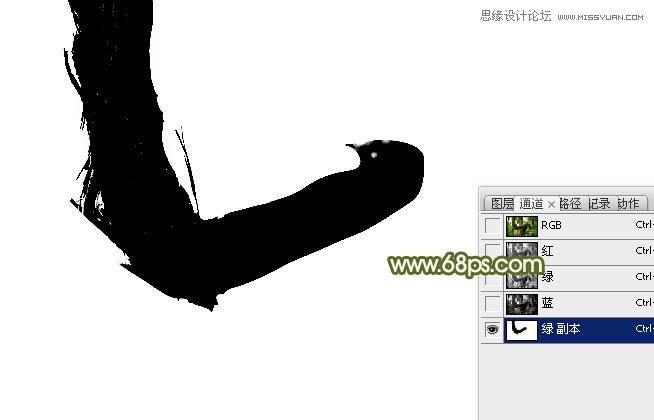
4、点RGB通道返回图层蒙版,按Ctrl + J 把选区部分的树藤复制到新的图层,背景填充可以填充白色,如下图。 
5、把得到的树藤图层复制一层,稍微移下一点,调整好角度,如下图。 
6、清除一些不需要的部分,然后把两个树藤图层合并,效果如下图。 
7、新建一个1250 * 800,分辨率为72的画布,背景填充淡绿色。 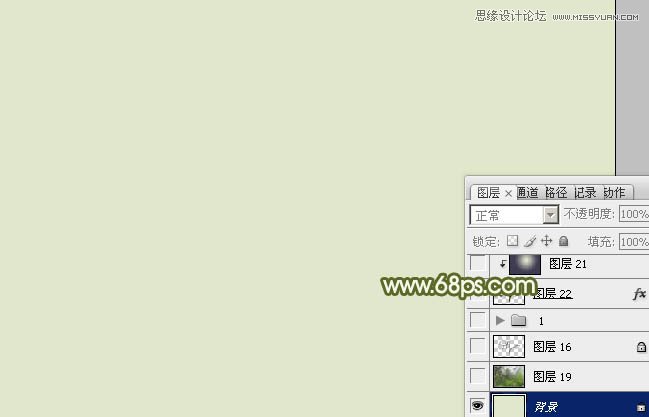
8、新建一个图层,用画笔写实想要的练习字,也可以直接用下面的素材。 
9、把合并的树藤素材拖进来,如下图。 
详细解析Photoshop签名作品中排字技巧
Photoshop结合LR制作小清新胶片风格 |

